1、进入我们的桌面,点击开始菜单。

2、点击开始菜单后弹出列釉涑杵抑表,在列表里我们依次找到“控制面板”这个选项,因为我的电脑是WIN8系统,所以可以直接找到,其他系统要经过“设置”这一选项,才能找到控制面板。
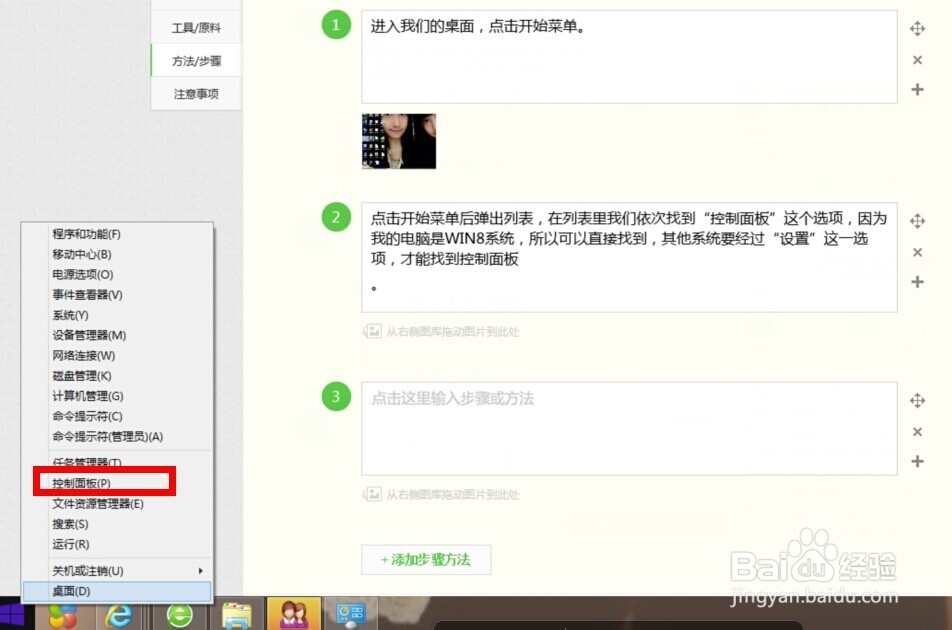
3、找到控制面板后,点击打开它。

4、打开控制面板后,进入到面板主界面。

5、在主界面中,我们找到“声音”这一选项并打开它。

6、打开声音选项后,我们声音窗口中的“播放”选项下的任意空白处右键一下。

7、右键后弹出两个选项,这里我们在”显示禁用的设备”前面打上√即可。

8、按确定退出,查看是否解决问题。
